前言
anaconda是python的集成环境,而Qt是受许多人欢迎的强大UI编程工具,二者相结合相信会有更多美妙的事情,废话不说l了。。。
环境
window10+anaconda3+python3.6+pyQt5
配置过程
1、安装pyQt5 和 PyQt5-tools
以前只知道anaconda中集成的有qt,但不知道只是Qt的库(好像最新版本的中有,你可看下你的安装目录里有没,一般都在这个目录下Anaconda3\Lib\site-packages),没有Qt Designer
所以如果我们想要使用Qt Designer则需要使用pip进行安装(不需要重新装几个G的Qt Creator)。我们需要打开命令行输入如下命令即可:
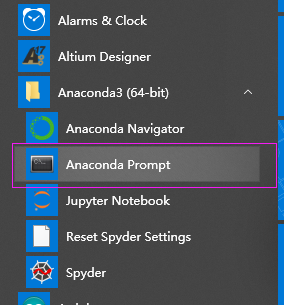
-
pip install PyQt5 -
pip install PyQt5-tools
如果安装速度慢可以在后面加上 -i https://pypi.tuna.tsinghua.edu.cn/simple,使用国内的源。
如下所示:
pip install PyQt5-tools -i https://pypi.tuna.tsinghua.edu.cn/simple
刚开始没用国内的源,安装的版本为5.12,后来装tools的时候它自己自动把5.12版本卸了,换成了5.11,具体为啥也不清楚,反正傻瓜式安装,它根据电脑环境配置,不用你操心,能用就行。
安装完之后看下,在你的anaconda安装路径下Anaconda3\Lib\site-packages,我的安装在c盘,路径为
C:\Users\user\Anaconda3\Lib\site-packages,

2、配置pycharm
打开pycharm,笔者的版本为2018社区版,也可以装专业版,不过笔者的宗旨为:能用就行,不够用再说,不过笔者也没到那种不够用的水平,很有自知之明,哈哈。
file下打开Settings

然后在Tools下External Tools点击 +

Program 选择:在刚才安装的工具里Anaconda3\Lib\site-packages\pyqt5_tools\designer.exe
不过笔者看其它的 designer.exe 的路径有的是 Anaconda3\Library\bin\designer.exe,确实有,应该是两个路径都行。

继续添加一个方法:将designer.exe工具中生成的xxx.ui文件转化成xxx.py文件:

Program 选择 :C:\Users\jingbo\Anaconda3\python.exe,即安装路径下的python解释器
Arguments 填写:-m PyQt5.uic.pyuic $FileName$ -o $FileNameWithoutExtension$.py
工作路径和先前一样。

配置已经完成,下面简单测试下。
3、测试
新建project

使用designer,新建main window后,使用PyUIC将hello.ui文件转换为hello.py,右击工程或者点击Tools都可以打开designer,

新建一个MainWindow,拖拽一个Push Button控件,输入helloworld。

点击保存为helloworld.ui文件,ui文件是xml类型的文件,自己可以看下。
利用 Py UIC,将helloworld.ui文件 生成 helloworld.py文件:

新建main.py,因为ui文件命名为helloworld,所以需要使用import引入刚生成的helloworld.py。(注意helloworld.py是没有函数入口的,还有第一次使用pycharm需要配置下python的解释器,也在setting里,不在赘述了)
main.py如下:
-
import sys -
import helloworld -
from PyQt5 import QtCore, QtGui, QtWidgets -
if __name__ == '__main__': -
app = QtWidgets.QApplication(sys.argv) -
MainWindow = QtWidgets.QMainWindow() #新建窗口 -
ui = helloworld.Ui_MainWindow() #调用helloworld.py,只需要修改相应的文件名就行 -
ui.setupUi(MainWindow) -
MainWindow.show() #显示 -
sys.exit(app.exec_())
程序运行结果:

结语
熟悉qt designer 你会编写更多更好ui程序,强大的功能满足许多的场景。
也可以试下C++版本的,尽管有点大,好几个G的,但笔者还是更喜欢原生态的。
























 5127
5127











 被折叠的 条评论
为什么被折叠?
被折叠的 条评论
为什么被折叠?








